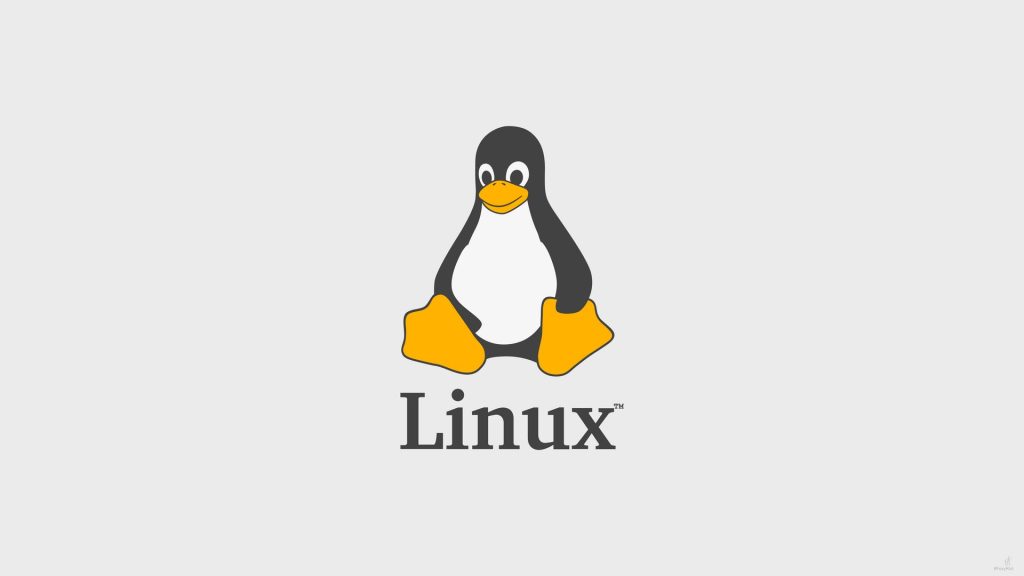
Linux adalah sistem operasi (Operating System) paling dominan di dunia server, superkomputer, perangkat Android, dan sistem embedded lainnya. Keistimewaan utamanya terletak pada stabilitas, keamanan, dan kekuatan baris perintah atau Command Line Interface (CLI).
Bagi pemula, berinteraksi dengan konsol mungkin terasa menakutkan, tetapi ini adalah pintu gerbang menuju kendali penuh atas sistem Anda. Panduan ini akan membahas dasar-dasar yang wajib dikuasai oleh setiap pengguna Linux, mulai dari navigasi filesystem hingga perintah manipulasi file esensial.
1. Memahami Filesystem Hierarchy Standard (FHS)
Tidak seperti Windows yang menggunakan huruf drive (C:, D:), Linux mengikuti standar Filesystem Hierarchy Standard (FHS). Semua file dan direktori dimulai dari satu titik tunggal, yaitu direktori root (/).
Memahami tujuan setiap direktori dasar adalah langkah awal yang krusial:
| Direktori | Deskripsi dan Isi Kunci | Contoh File/Subdirektori |
/ | Root Directory. Tingkat tertinggi dalam hirarki. | – |
/bin | Binaries (User). Berisi perintah-perintah penting yang digunakan oleh semua user (non-admin). | ls, cat, date, echo |
/sbin | System Binaries. Berisi perintah-perintah untuk administrasi sistem (biasanya hanya untuk user root). | fdisk, reboot, ip, systemctl |
/etc | Configuration Files. Berisi file konfigurasi untuk seluruh sistem. | /etc/passwd, /etc/apache2/, /etc/ssh/sshd_config |
/home | Home Directories. Berisi direktori pribadi untuk setiap user non-admin. | /home/alice/, /home/bob/ |
/root | Home Directory untuk User Root. Direktori pribadi administrator sistem. | – |
/var | Variable Data. Data yang ukurannya berubah-ubah seiring waktu (log, mail queue, cache). | /var/log/, /var/www/ (data web server) |
/tmp | Temporary Files. File sementara yang dihapus saat reboot. | – |
/usr | Unix System Resources. Program dan library yang bisa dibagikan (sistem sekunder). | /usr/bin/, /usr/lib/ |
/opt | Optional Add-on Applications. Tempat instalasi software pihak ketiga yang diinstal di luar paket sistem. | – |
/proc | Process Information (Virtual). Sistem file virtual yang menyimpan informasi runtime tentang proses dan kernel. | – |
/dev | Device Files. Berisi file khusus yang merepresentasikan perangkat keras (hard disk, terminal, dll.). | – |
/mnt / /media | Mount Points. Digunakan untuk me-mount filesystem sementara (USB drive, hard drive sekunder). | – |
2. Navigasi Dasar Filesystem
Anda harus tahu di mana Anda berada dan bagaimana cara berpindah.
Perintah: pwd (Print Working Directory)
Menampilkan jalur (path) absolut dari direktori tempat Anda berada saat ini.
Contoh:
| Command | Deskripsi |
ls | Menampilkan file dan direktori di direktori saat ini. |
ls -l | Long Listing Format. Menampilkan detail izin (permission), pemilik (owner), ukuran, dan tanggal. |
ls -a | All. Menampilkan semua file, termasuk file tersembunyi (yang diawali dengan titik . ). |
ls -lah | Kombinasi yang sering dipakai: l (long), a (all), h (human-readable size). |
ls /etc | Menampilkan konten dari direktori /etc/ (tanpa perlu pindah ke sana). |
Perintah: cd (Change Directory)
Digunakan untuk berpindah antar direktori.
| Command | Deskripsi |
cd /etc | Pindah ke direktori /etc/ (jalur absolut). |
cd Documents | Pindah ke subdirektori Documents (jalur relatif). |
cd .. | Pindah satu tingkat ke atas (ke direktori induk). |
cd atau cd ~ | Pindah langsung ke Home Directory Anda (/home/user_anda). |
cd - | Pindah kembali ke direktori sebelumnya (sebelum command cd terakhir). |
3. Perintah Utama untuk Manipulasi File dan Direktori
Setelah dapat bernavigasi, langkah selanjutnya adalah mengelola file.
Perintah: mkdir (Make Directory)
Membuat direktori baru.
mkdir ProyekBaru
# Membuat satu direktori
mkdir -p Laporan/2024/Januari
# Membuat direktori induk dan subdirektori secara rekursif (-p)Perintah: touch
Membuat file kosong atau memperbarui timestamp file yang sudah ada.
touch readme.txt
# Membuat file bernama readme.txtPerintah: cat (Concatenate)
Menampilkan isi file teks di konsol.
cat /etc/passwd
# Menampilkan isi file konfigurasi /etc/passwdPerintah: less atau more
Menampilkan isi file per halaman (berguna untuk file yang sangat panjang). Tekan Space untuk halaman berikutnya dan q untuk keluar.
less /var/log/syslogPerintah: cp (Copy)
Menyalin (copy) file atau direktori.
| Command | Deskripsi |
cp file1.txt file2.txt | Menyalin file1.txt dan menamainya file2.txt di direktori yang sama. |
cp file1.txt /tmp/ | Menyalin file1.txt ke direktori /tmp/ tanpa mengubah nama. |
cp -r DirektoriA /home/backup/ | Menyalin direktori DirektoriA dan semua isinya secara rekursif (-r) ke /home/backup/. |
Perintah: mv (Move)
Memindahkan (move) atau mengubah nama (rename) file atau direktori.
| Command | Deskripsi |
mv file_lama.txt file_baru.txt | Mengubah nama file_lama.txt menjadi file_baru.txt. |
mv file1.txt Laporan/ | Memindahkan file1.txt ke dalam direktori Laporan/. |
Perintah: rm (Remove)
Menghapus file atau direktori. Gunakan dengan hati-hati, karena di Linux, penghapusan bersifat permanen.
| Command | Deskripsi |
rm file_tidak_penting.txt | Menghapus file. |
rm -r DirektoriKosong | Menghapus direktori kosong secara rekursif (-r). |
rm -rf DirektoriPenuh | Menghapus direktori secara rekursif dan tanpa konfirmasi (-f). Sangat berbahaya! |
4. Perintah Administrasi dan Informasi Sistem
Perintah-perintah ini digunakan untuk mendapatkan informasi tentang sistem dan mengelola user serta software.
Perintah: whoami dan id
Menampilkan username yang sedang login. id memberikan informasi lebih detail tentang user dan grup.
whoami
# Output: user_anda
id -u
# Output: 1000 (menampilkan user ID)Perintah: sudo (SuperUser Do)
Digunakan untuk menjalankan perintah dengan hak istimewa root (administrator).
sudo apt update
# Menjalankan pembaruan paket dengan hak adminPerintah: man (Manual)
Menampilkan halaman manual (dokumentasi) untuk hampir setiap perintah Linux. Ini adalah sahabat terbaik Anda!
man ls
# Menampilkan semua opsi dan penggunaan perintah ls
man man
# Mempelajari cara kerja perintah man itu sendiriPerintah: clear
Membersihkan layar terminal, menghilangkan output perintah-perintah sebelumnya.
Perintah: Manajemen Proses (ps, top, kill)
| Command | Deskripsi |
ps aux | Menampilkan semua proses yang sedang berjalan di sistem secara mendetail. |
top | Menampilkan daftar proses yang diperbarui secara real-time, menunjukkan penggunaan CPU dan memori. |
kill [PID] | Menghentikan proses menggunakan ID Proses (PID). |
erintah: Manajemen Paket (apt, dnf, yum, dll.)
Digunakan untuk menginstal, memperbarui, dan menghapus software. Di Debian dan turunannya (Ubuntu, Mint), kita menggunakan apt.
| Command | Deskripsi |
sudo apt update | Memperbarui daftar paket yang tersedia dari repositori. |
sudo apt install nama_paket | Menginstal software baru. |
sudo apt remove nama_paket | Menghapus software. |
5. Manipulasi Izin File (Permissions)
Izin (permission) adalah inti dari keamanan Linux. Setiap file dan direktori memiliki tiga set izin untuk tiga kategori pengguna.
Saat Anda menjalankan ls -l, Anda akan melihat output seperti ini:
-rw-r--r-- 1 user_anda user_anda 123 Okt 21 07:00 fileku.txtA. Tiga Kategori Pengguna
- User (u): Pemilik file.
- Group (g): Grup di mana pemilik file berada.
- Others (o): Semua user lain di sistem.
B. Tiga Jenis Izin
- Read (r): Izin untuk membaca (read) isi file (atau daftar konten direktori).
- Write (w): Izin untuk memodifikasi (write) atau menghapus file (atau membuat/menghapus file di direktori).
- Execute (x): Izin untuk menjalankan (execute) file (atau mengakses direktori).
Perintah: chmod (Change Mode)
Mengubah izin file atau direktori. Biasanya menggunakan notasi numerik (Oktal):
- r = 4
- w = 2
- x = 1
Penjumlahan nilainya menentukan izin:
7= rwx (4+2+1) : Baca, Tulis, Eksekusi6= rw- (4+2+0) : Baca, Tulis4= r– (4+0+0) : Baca Saja
Format: chmod [USER][GROUP][OTHERS] nama_file
Contoh:
# Memberikan pemilik (user) full access (7), grup read/execute (5), dan others read only (4)
chmod 754 script.sh
# Output: -rwxr-xr--
# Menambahkan izin execute kepada pemilik
chmod u+x script.shPerintah: chown (Change Owner)
Mengubah pemilik (user dan/atau group) dari file.
# Mengubah pemilik file menjadi 'admin'
sudo chown admin fileku.txt
# Mengubah pemilik dan grup file menjadi 'www-data'
sudo chown www-data:www-data /var/www/html/index.html6. Penggunaan Pipeline dan Redirection
Kekuatan sebenarnya dari Linux CLI datang dari kemampuan untuk menggabungkan perintah (piping) dan mengarahkan output.
Redirection (> dan >>)
Mengalihkan (redirect) output dari sebuah perintah ke sebuah file.
| Command | Deskripsi |
ls -l > daftar.txt | Menulis output ls -l ke file daftar.txt. (Menimpa isi file lama) |
echo "Baris baru" >> daftar.txt | Menambahkan (append) “Baris baru” ke akhir file daftar.txt. |
Piping (|)
Mengambil output dari satu perintah dan menggunakannya sebagai input untuk perintah berikutnya.
# Menampilkan semua proses, lalu menyaring (grep) baris yang mengandung "apache"
ps aux | grep apache
# Menampilkan semua file di /etc, lalu mengurutkannya (sort) dan menampilkan 5 baris teratas (head)
ls /etc | sort | head -5Kesimpulan
Menguasai dasar-dasar Linux CLI dan FHS adalah investasi waktu yang sangat berharga. Perintah seperti ls, cd, cp, mv, rm, cat, sudo, dan man adalah alat fundamental yang memungkinkan Anda melakukan navigasi, manipulasi file, dan administrasi sistem secara efisien. Memahami struktur FHS yang berpusat pada direktori root (/) dan logika izin (permission) adalah kunci untuk menjaga stabilitas dan keamanan lingkungan Linux. Baris perintah, meskipun awalnya terasa sulit, menawarkan tingkat kontrol dan kecepatan yang tidak tertandingi oleh antarmuka grafis manapun.
Kata Penutup
Perjalanan menjadi master Linux dimulai dengan rasa penasaran dan penguasaan konsol. Ingatlah bahwa setiap command yang Anda pelajari membuka peluang baru dalam dunia server dan pengembangan software. Jangan takut untuk bereksperimen, tetapi selalu uji command berbahaya seperti rm -rf di lingkungan sandbox atau mesin virtual. Konsol adalah kanvas Anda, dan command adalah kuas Anda. Teruslah berlatih, dan kekuatan penuh Linux akan menjadi milik Anda.
